Spara en mätning
I den här sektionen kommer vi att visa hur du sparar dina mätningar och hur du håller dem organiserade genom att skapa projektmappar så att du enkelt kan få åtkomst till dem.
När du sparar en mätfil för första gången i din app, följ dessa steg:
Tryck på Arkiv i den nedre navigeringsfältet.
Tryck på Spara.
Ange ett namn för din mätning;
Tryck på Standard och spara din mätning inom ett befintligt projekt. Alternativt kan du skapa en ny projektmapp genom att trycka på knappen "Lägg till projekt" för att hålla dina mätningar organiserade.
Observera: Om du öppnar din sparade fil och stänger den utan att göra några ändringar, kommer du inte att få en uppmaning att spara och ingenting kommer att ha ändrats. Om du däremot öppnar filen och gör ändringar, får du två alternativ: Spara och Spara som. Genom att välja Spara skrivs den befintliga filen över med de aktuella ändringarna, medan Spara som låter dig spara den befintliga filen och skapa en ny version genom att ange ett nytt mät-namn och mapp.
Denna uppmaning visas efter att ha gjort ändringar och utfört åtgärder som potentiellt kan leda till dataförlust, såsom att öppna en fil, göra redigeringar och initiera en ny mätning. Den ger flexibilitet och kontroll över din filhanteringsprocess.
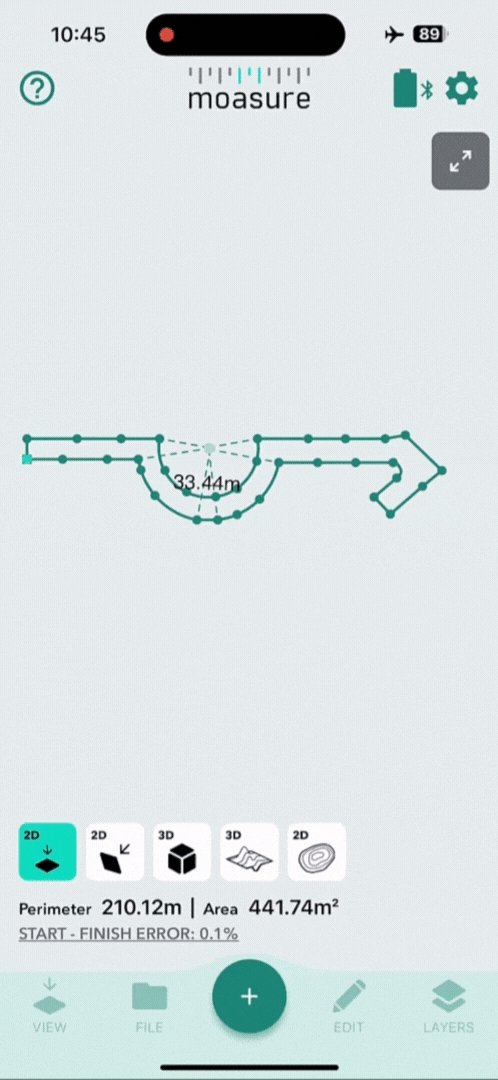
Last updated
